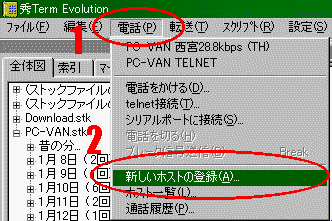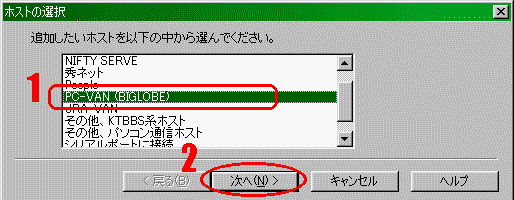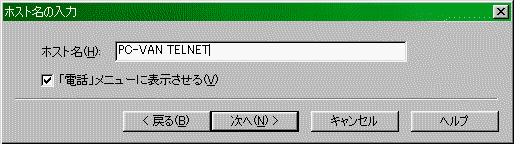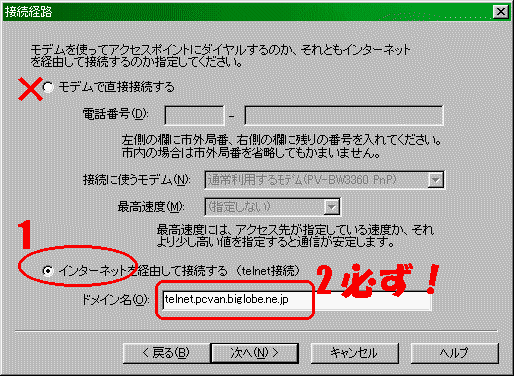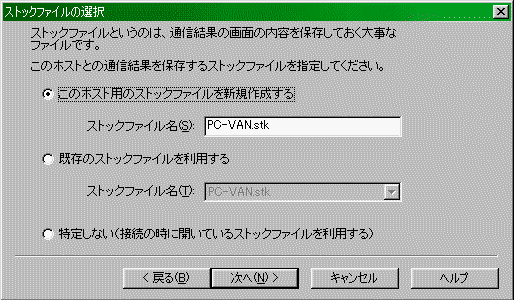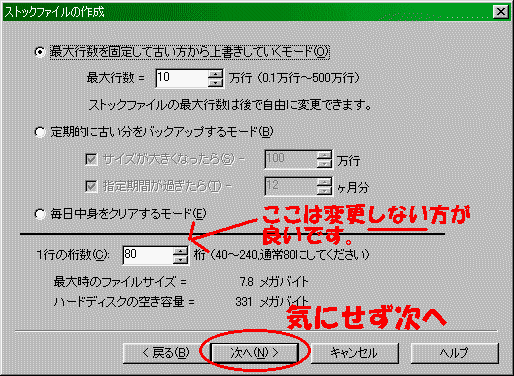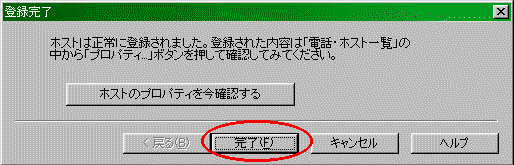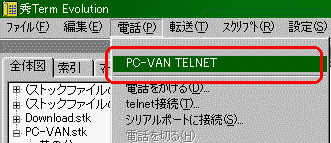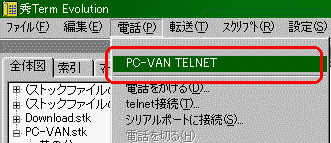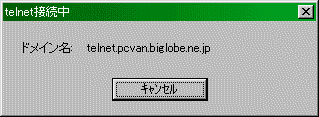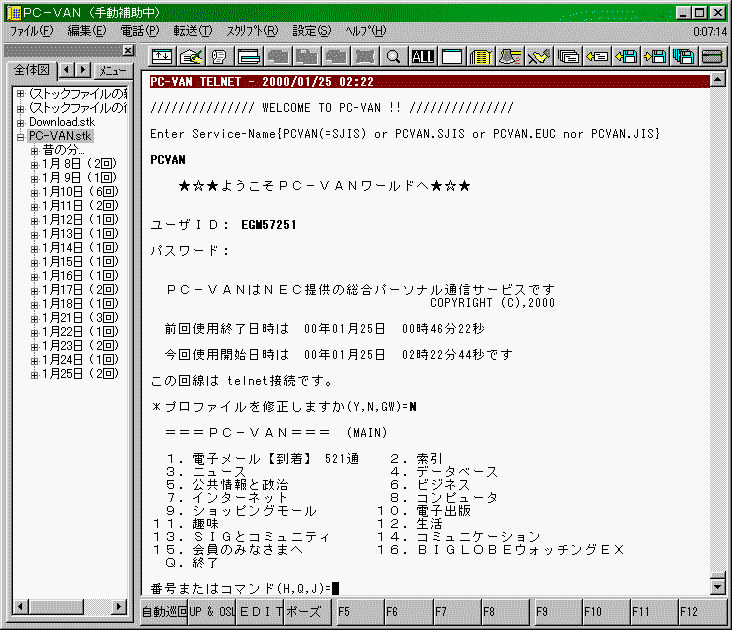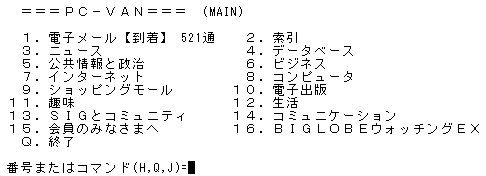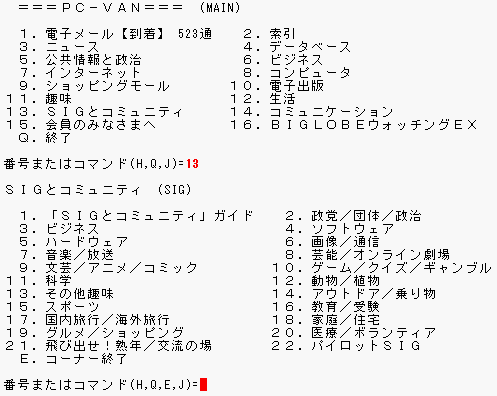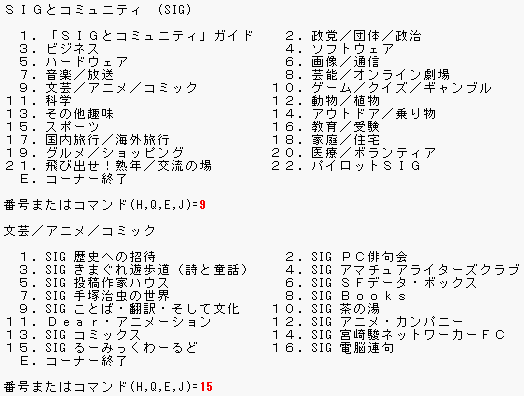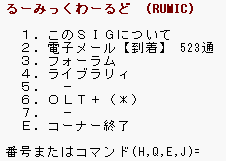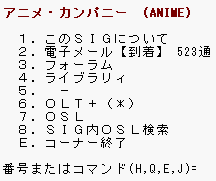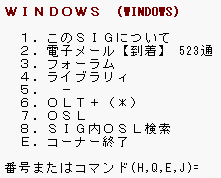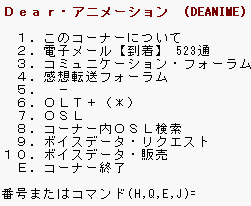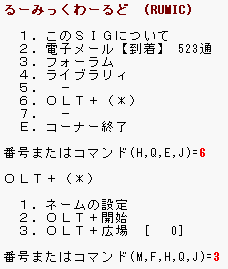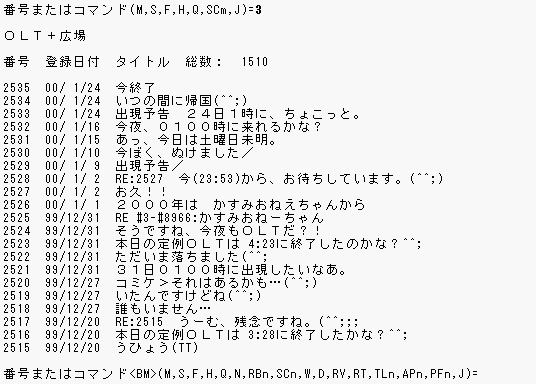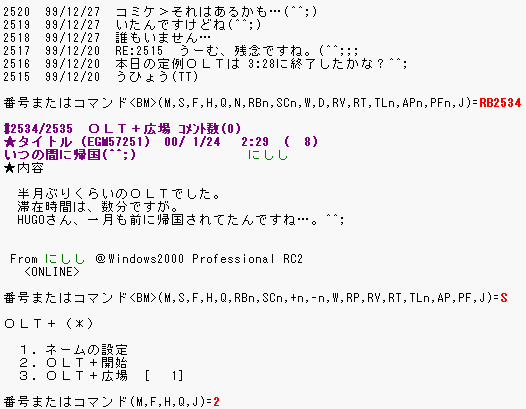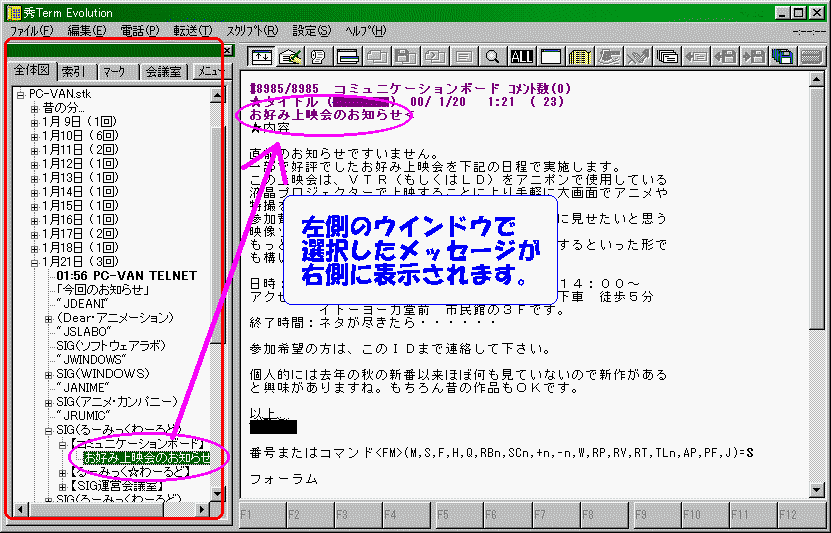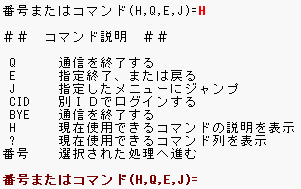PC-VANへTELNETでアクセスしよう!
BIGLOBEのパソコン通信サービス「PC-VAN」へのアクセス方法を解説します。
ここで使用するソフトウェアは「秀Term Evolution」というシェアウェアです。
シェアウェアですから、継続して使用するには、継続使用料金を払う必要がありますが、
数週間は、試用期間として使えますから、とりあえず、使ってみてアクセスし、
気に入ったようであれば継続して使用し、別のフリーソフトを使おうと思ったなら、
そうすれば良いと思います。
とりあえず、アクセスが分かれば、あとは他のソフトでも自力でセットアップして使用できると思います。
なお、以下の設定は、インターネットには既に接続できていることを前提としています。
まあ、このページを読めていると言うことは、インターネットには接続できているわけですから、
問題ないと思いますが。(^^;)
Netscape Navigator 4.x で見ると、表示が崩れる場合があります。(本来、画像を囲むはずの黄色い枠がおかしなところに表示される。)
[STEP1] ソフトウェアを準備
- まずは、「秀Term Evolution」をダウンロードしましょう。
http://www.vector.co.jp/soft/win95/net/se042944.html
上記URLよりダウンロードできます。(ベクターのサイト内)
- 入手できたら、インストールを行う必要があります。
 「秀Term Evolution」は、インストール用プログラム付きで配布されていますから、ダウンロードしたファイルを実行するだけで、インストールを開始できます。
「秀Term Evolution」は、インストール用プログラム付きで配布されていますから、ダウンロードしたファイルを実行するだけで、インストールを開始できます。
基本的に、尋ねられる質問には、デフォルト(標準)のままで進めばOKです。
もちろん、尋ねられている質問の意味が分かるのなら、適宜選択していっても構いません。
インストールが完了したら、起動して下さい。
[STEP2] PC-VANへ接続するための設定をする
- 次に、PC-VANへ接続するための設定を行う必要があります。
「秀Term Evolution」のメニューを下記のように選択して下さい。
画面は、使用環境やバージョンによって異なる場合があります。そこら辺は適当に考えて下さい。
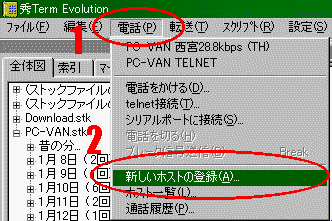
- 次の画面では、当然「PC-VAN(BIGLOBE)」を選択します。
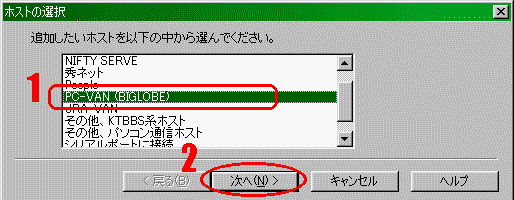
- 次に、「PC-VANに入会しているかどうか」の質問がありますから、「既に入会している」を選択して、「次へ」ボタンをクリックします。
- 次に、メニューに表示される名称を入力します。名称は何でも良いのですが、ここでは、下記のように『PC-VAN TELNET』と入力しておいて下さい。
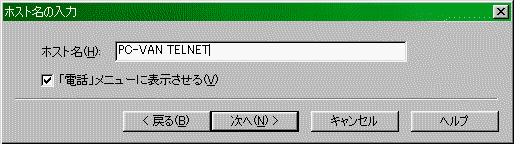
- 次はとても重要な設定です。間違えないように入力して下さい。
まず、下図のように、「インターネットを経由して接続する」という項目をクリックして下さい。
そして、「ドメイン名」欄には、1文字も間違えないように、次のように入力して下さい!
telnet.pcvan.biglobe.ne.jp
この入力を間違えたら、接続できません!絶対に間違えないで下さい!
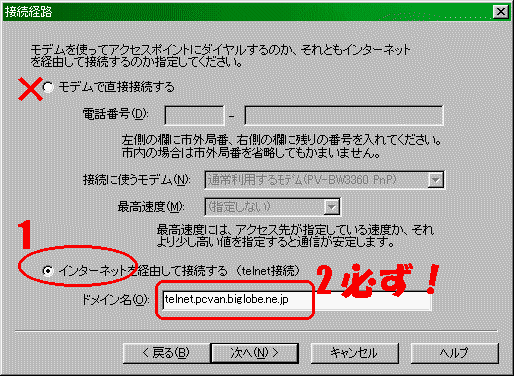
- 次の画面では、「スクリプトの確認」になりますが、ここでは何もせず「次へ」ボタンをクリックします。
- 次は、ストックファイル(通信記録)の設定ですが、これはどれでもいいです。今回初めて設定する場合は、下図のように、一番上の「新規作成する」というのを選択しておけば良いでしょう。
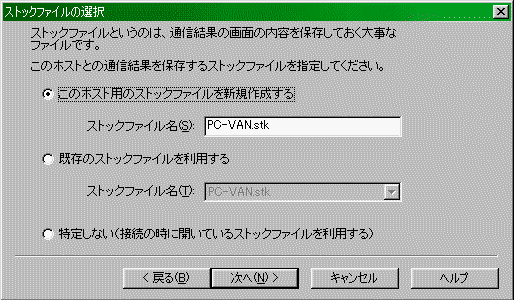
- 次に、ストックファイルの仕様を決定する画面になりますが、気にせずに、何も触らずに、次へ進めば問題ありません。
(設定の意味がわかるなら、好きなように設定すれば良いです。10万行も残すようにすると、結構サイズがでかくなります。設定は、あとからでも変更可能なので、とりあえず進めば良いです。)
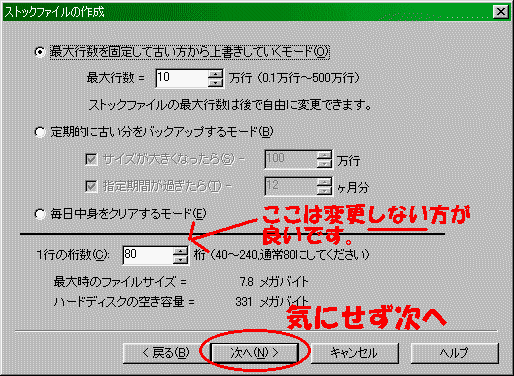
- これで設定は完了です。ご苦労様でした。「完了」ボタンをクリックして下さい。
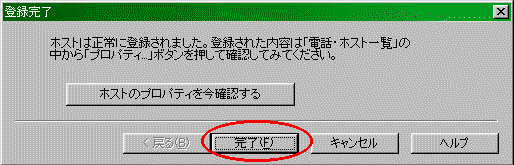
- 「秀Term Evolution」の「電話」メニュー(下図)には、「PC-VAN TELNET」という項目が追加されたはずです。
PC-VANへ接続するときには、ここをクリックします。
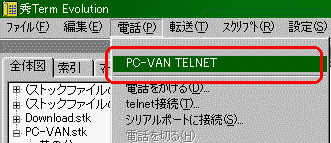
[STEP3] PC-VANへ接続しよう!
- 先ほど設定した「電話」→「PC-VAN TELNET」をクリックします。(下図)
メニューの構成や画面の構成は、使用環境やバージョンによって異なりますから、必ずしも下記と全く同じようになっているとは限りません。
そこら辺の細かいところは、自分で適当に考えて下さい。
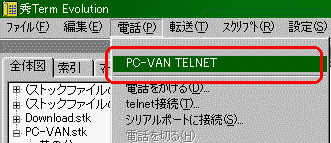
- 次のように表示されて、接続が試みられます。
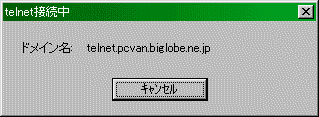
- 既にインターネットに接続している状態で実行した場合 → PC-VANへアクセスが試みられます。
- まだインターネットに接続していない状態で実行した場合 → まずは、インターネットへの接続が試みられ、接続できたら、PC-VANへのアクセスが試みられます。
まあ、どちらにせよ、待つしかないわけですが。(^^;)
既にインターネットに接続している状態で実行した場合は、ほんの数秒後には接続完了しているはずです。
- 初回接続の際には、IDとパスワードの入力が必要です。それぞれ、「IDを入力して下さい」とか「パスワードを入力して下さい」とか尋ねられるので、そのときに間違えないように入力して下さい。
なお、IDは、入会時にBIGLOBE事務局から送られてきた「会員証」にも印刷してあります。(というか、IDくらい覚えておきましょう。)
パスワードの入力について注意があります。
BIGLOBEでは、パスワードは実は2種類あります。「インターネット接続用」と「PC-VAN接続用」です。入会したばっかりのときは、どちらも同じパスワードに設定されています。
しかし、両者のパスワードは連動していません。つまり、片方のパスワードを変更しても、もう片方には反映されません。
もし、あなたが、「インターネット接続用」のパスワードを変更していても、「PC-VAN接続用」のパスワードは、以前のままです。
その点だけ、注意して下さい。ここで入力が求められるのは、「PC-VAN接続用」のパスワードです。
- 接続できたら、次のようになります。(下図は縮小して表示しています。画像をクリックすれば、大きく見ることが出来ます。)
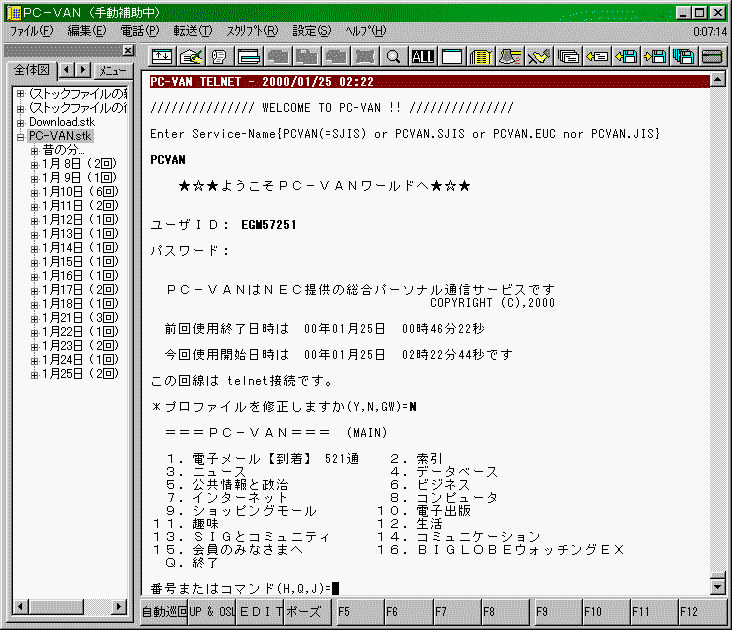
- 以上で、とりあえず、「PC-VAN」へログインすることは完了しました。
※ちょっとうまくいかなかった場合 → STEP4 へ
※うまくいった場合 → STEP5 へ
[STEP4] うまくいかない場合
- 次の画面から、全く進まない場合。

この画面のまま、ずっと止まったままの状態になるときもあります。
そのときは、キーボードから、『PCVAN』と入力して、リターンキーを1回押して下さい。
「PC-VAN」ではありません。「PCVAN」です。ハイフンは不要ですから注意して下さい。
必ず、半角の大文字で、 PCVAN と入力する必要があります。(日本語入力はOFFにした状態で打って下さい。)
- パスワードが違うと言われる場合。
入力したパスワードが間違っているんでしょうね。(^^;)
パスワードについての注意は、[STEP3]の3に書いてありますから、それを良く読んで下さい。
BIGLOBE会員は、1人につき、パスワードを2種類持っています。
- IDは、半角の大文字で入力しましたか?
- パスワードは、半角の大文字で「PC-VAN接続用」のものを入力しましたか?
ちなみに、パスワードを3回間違うと、接続を切られます。(再度、接続すれば良いのですが。)
- その他
根性で頑張って下さい。
[STEP5] PC-VANの中を移動する
- ログイン直後は、次のような画面になっているはずです。ここがメインメニューです。
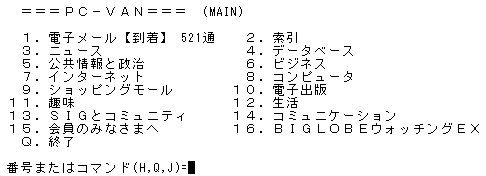
どこへ移動しても、この画面へ戻って来るには、『J MAIN』と入力してリターンキーを押すだけです。
ここからは、数字やアルファベットを入力することで、移動していきます。(まあ、基本的に数字だけで移動できると思います。)
- 各SIGへ移動するには、下記のように、メインから「13」と入力します。すると、カテゴリが現れるので、望みのコーナーの数値を入力します。
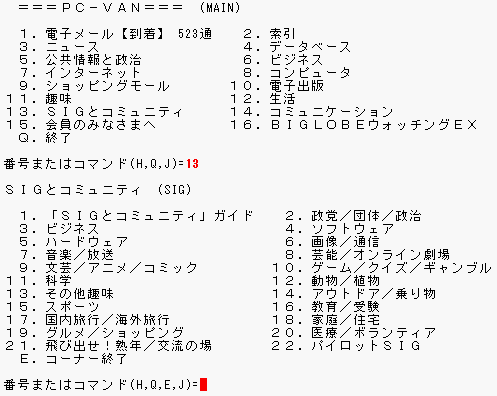
例えば、ここで「9」と入力すると、次のように進みます。
すると、そのカテゴリ(ここでは「文芸/アニメ/コミック」)に属するSIGの一覧が出てきます。
アクセスしたいSIGの番号を入力してリターンキーを押します。
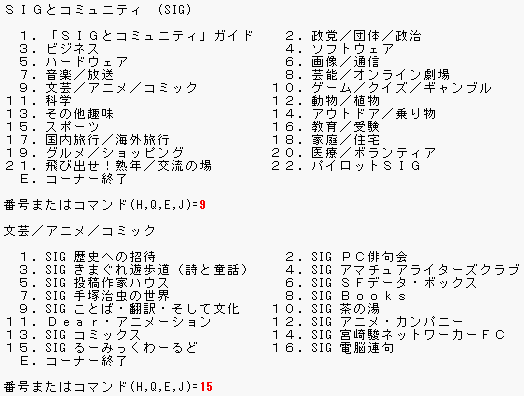
- SIGの番号を入力すれば、SIGのメニューが表示されます。
SIG内のメニューは、そのSIGによって異なります。(まあ、ほぼ似たようなもんですが。)
以下は、例です。4つのSIGのメニューを表示させてみました。
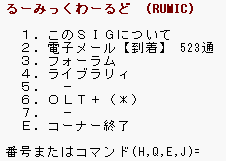
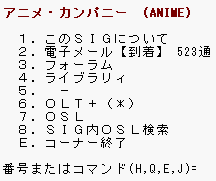
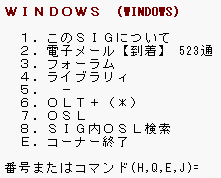
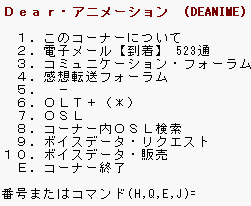
- フォーラムを読んだり、フォーラムに書いたり、OLT(チャット)に参加したり、ソフトウェアやデータをダウンロードしたり、SIGによっていろいろなことができます。
詳しくは、そのSIGに入って、フォーラムにメッセージを投稿したりして聞いてみましょう。
- フォーラムの読み書きだけは、インターネット上からブラウザを使用して行えますが、それ以外の全てのサービスは、こうして、
「パソコン通信」専用ソフトを用いないと利用できません。
- OLT(チャット)に参加したい場合…。
多くのSIGは、内部に、SIG専用のOLT(チャット)コーナーが設けられています。
多くのSIGでは、定期的にOLTが開かれています。興味のあるSIGが見つかったら、いつOLTが行われているか聞いてみて、参加してみましょう。
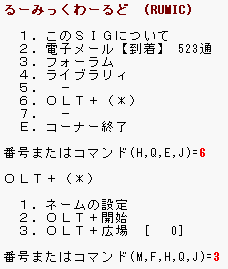
OLTコーナーには、上記の通り、3つのメニューがあります。(これは、どこのSIGでも一緒。)
1.OLTコーナー内での自分の名前を設定。
2.OLTを開始する(参加する)
3.待ち合わせのための掲示板(読み書きできます。)
例えば、掲示板を覗く場合は、「3」と入力してリターンキーを押します。

普通は、「タイトルの一覧」を見れば良いと思います。「3」と入力してリターンキーを押します。
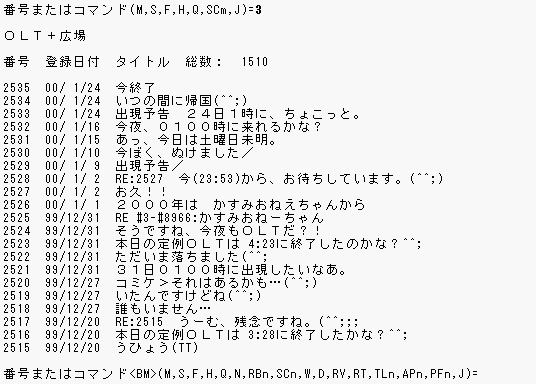
すると、タイトルの一覧が表示されました。1画面に収まるほど表示されたら止まります。もっと前のタイトルが見たい場合は、リターンキーを再度押せば、どんどん表示されます。
読みたいものが見つかったら、その番号を入力します。
その際、番号の頭に「RB」と付けて「RB2534」と入力すると、メッセージの頭から終わりまで、一気に表示してくれます。
「秀Term Evolution」のスクロールバーを使って読みましょう。
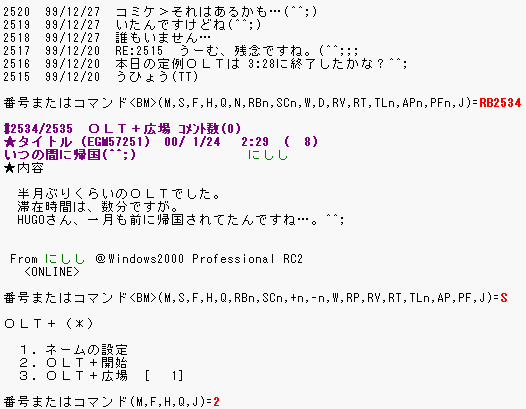
書き込みを読んだ後、元のメニューに戻りたい場合は、「S」と入力してリターンキーを押します。(上図参照)
多くの場面で、「1つ前のメニューに戻る」場合は、「S」か「F」を押せば良いはずです。
- 上記の場面で、「3」と入力してリターンキーを押せば、OLTを開始(参加)できます。
OLTに参加すると、自動的に発言のためのスペースが表示され、そこに発言内容を打ち込み、リターンキーを押せば発言が送信されます。まあ、1度参加してみれば分かります。分からないことは、OLTの他の参加者に聞けば、教えてくれます。(^^;)
- 上記の操作方法(「S」とか「F」とか)は、フォーラムの閲覧や、その他のコーナーなどでも同じです。
- 回線を接続したまま読み書きすると、電話代や通信料金がかかりますから、普通は、読みたい部分を一気に巡回しておいて、回線を切断してから読みます。
そのときには、次のように操作します。(画像は縮小しています。クリックすれば大きく見ることが出来ます。)
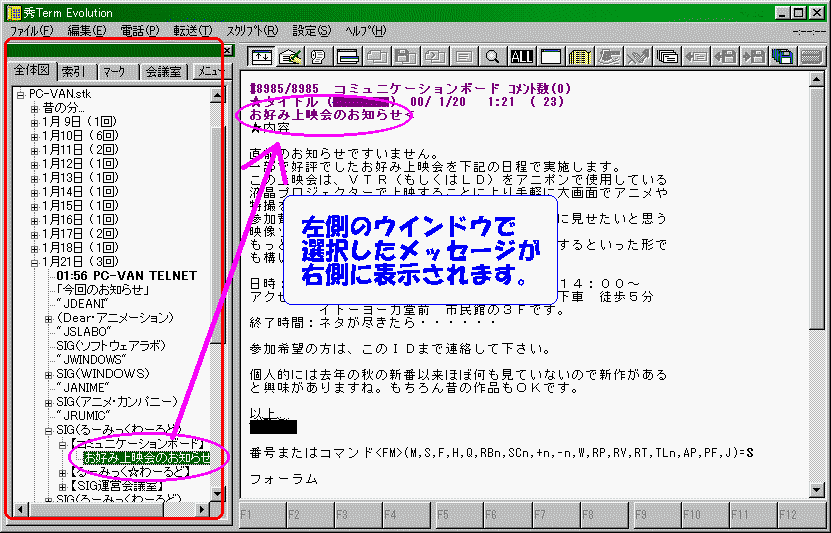
- 操作で分からないことがあれば、「H」と入力すれば、そのときに入力可能なコマンドの一覧と説明を読むことが出来ます。
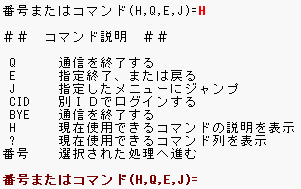
- 「PC-VAN」から抜ける(終了する/ログオフする)場合は、「Q」と打ってリターンキーを押します。すると、下記のような画面になります。

これで、切断されました。
「秀Term Evolution」を起動した際に、既にインターネットに接続していた場合は、「PC-VAN」との接続を終了しても、インターネットには接続したままになります。手動で回線を切断して下さい。
以上、「PC-VAN」へのアクセス方法の解説でした。
このページは、リンクフリーです。いくらでもリンクして下さい。
2000/1/25.
にしし ふぁくとりー VECTOR出張所へ戻る
「PC-VAN」・「BIGLOBE」は、NECの運営するプロバイダ(パソコン通信)の名称です。
「秀Term Evolution」は、斉藤秀夫氏の著作物です。
 「秀Term Evolution」は、インストール用プログラム付きで配布されていますから、ダウンロードしたファイルを実行するだけで、インストールを開始できます。
「秀Term Evolution」は、インストール用プログラム付きで配布されていますから、ダウンロードしたファイルを実行するだけで、インストールを開始できます。